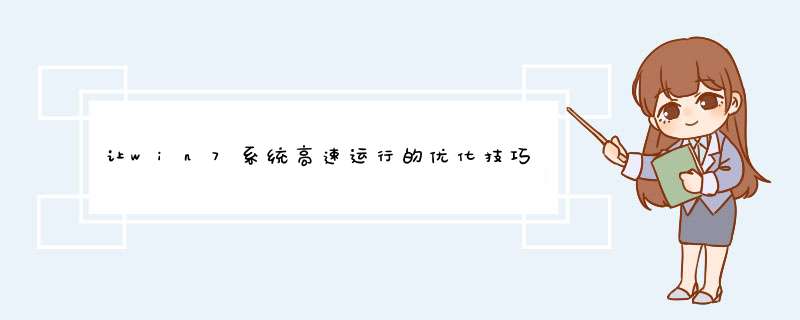
还再为系统用久了而担心吗?还再烦恼系统的运行速度像乌龟一样吗?还再到处寻找各种优化渠道吗?想要让自己的win7系统像新安装前一样的速度吗?那就来看看我为大家秘制的两个优化技巧吧,让你的win7系统高速运行。
1. 系统服务项优化
点击开始>运行菜单>在开始运行框中输入“Services.msc ”回车进入系统服务设置,也可以直接在开始搜索框中输入“服务”两个汉字,回车即可进入(相关:windows7运行在哪?)
在Windows7服务项里面有很多服务项目,有很多使我们平时用不到的,或者根本接触不到的服务,根据自己的需要来禁用某些服务,关闭后可以减轻系统一定的负担,可以加速系统运行。不清楚哪些服务项可以关闭的可以查看一下后面的介绍,或者百度解决。
2. 磁盘清理“windows.old”等文件
很多朋友在安装Windows7之前并没有对系统盘进行彻底的格式化,这种情况下安装好的Windows7会在系统盘生成一个Windows.old文件,这是一个备份之前系统中重要文件的文件夹,但是这个文件夹占用几G甚至几十G的磁盘空间。为了能给系统盘瘦身,让系统更加流畅,我们可以删除这个文件夹。
①通过单击「开始」按钮,打开“磁盘清理”。 在搜索框中,键入磁盘清理,然后在结果列表中单击“磁盘清理”。
②如果系统提示您选择驱动器,请单击安装 Windows 的驱动器,然后单击“确定”。
③在“磁盘清理”对话框的“磁盘清理”选项卡上,单击“清理系统文件”。
④如果系统再次提示您选择驱动器,请单击安装 Windows 的驱动器,然后单击“确定”。
⑤选中“以前的. Windows 安装”复选框,以及与要删除的文件对应的任何其他复选框,然后单击“确定”。
⑥在出现的消息中,单击“删除文件”。
系统用久了就会慢慢老化,运行速度也慢慢下降,运行效率就越来越低了,这是很多用户一直担心的。怎样才能让win7系统一直保持新装之前的运行速度呢,这个说难也不难,说简单也不简单,按照以上的两个优化小技巧 *** 作看看就知道了。
Win7系统电脑CPU占用高怎么办?Win7进程占用CPU该如何解决呢?下面我简单为大家介绍下!
一、优化清理电脑
1、当我们的电脑出现程序过多,需要优化的时候,我们首先可以选择通过电脑的控制面板对不常用软件进行卸载。
2、此外对于程序启动比较多的时候,我们可以进入到我们电脑的'任务管理器中,对我们不需要的软件进行禁止。
3、除此之外,我们还可以对我们电脑进程中的服务进行相关的管理,这样就可以更好的优化我们的电脑。
二、软件加速和磁盘清理
1、在电脑程序附件中找到系统程序后点开,此时我们可以看到相关的系统程序,找到磁盘清理功能,并点击打开磁盘清理功能,选择相应磁盘对电脑磁盘进行清理。
2、选择我们需要清理和优化的磁盘,或者直接所有的磁盘都进行优化,就可以提升我们电脑的运行速度在电脑程序附件中找到系统程序后点开,此时我们可以看到相关的系统程序,找到磁盘清理功能,并点击打开磁盘清理功能,选择相应磁盘对电脑磁盘进行清理。
3、电脑中找到腾讯电脑管家安全软件,并打开腾讯电脑管家的相应 *** 作界面,进入腾讯电脑管家的电脑加速界面后进行一键优化。
可以参考以下步骤:
步骤1. 在“此电脑”上右键点击,选择“管理”,然后在“计算机管理”窗口的左侧列表中选择“磁盘管理”。在Windows 10中也可以右键点击开始菜单,直接选择“磁盘管理”功能。
步骤2. 在分区列表中,右键点击希望重新分区的部分,选择“压缩卷”,系统经过分析后会给出可用压缩容量。
步骤3. 输入希望分出的容量大小
注意,如果是系统盘的话,应该留下至少50GB的容量。确定容量后,点击“压缩”,完成后会看到分区列表中增加了一块未分区的自由空间。
*这里要注意:因为Windows 系统按照1024MB=1GB计算,而硬盘厂商们是按照1000MB=1GB换算,如果直接输入100000MB是得不到100GB分区的。
步骤4. 建立简单卷
重新划分为一个或多个分区都可以。只要右键点击空间,选择“新建简单卷”,再按提示“下一步”就可以了。
步骤5. 分配容量给其他分区
对于未分配空间,也能选择把它指派给任一已存在的分区,在选中的分区上右键点击,选择“扩展卷”,然后按提示 *** 作即可。
欢迎分享,转载请注明来源:内存溢出

 微信扫一扫
微信扫一扫
 支付宝扫一扫
支付宝扫一扫
评论列表(0条)